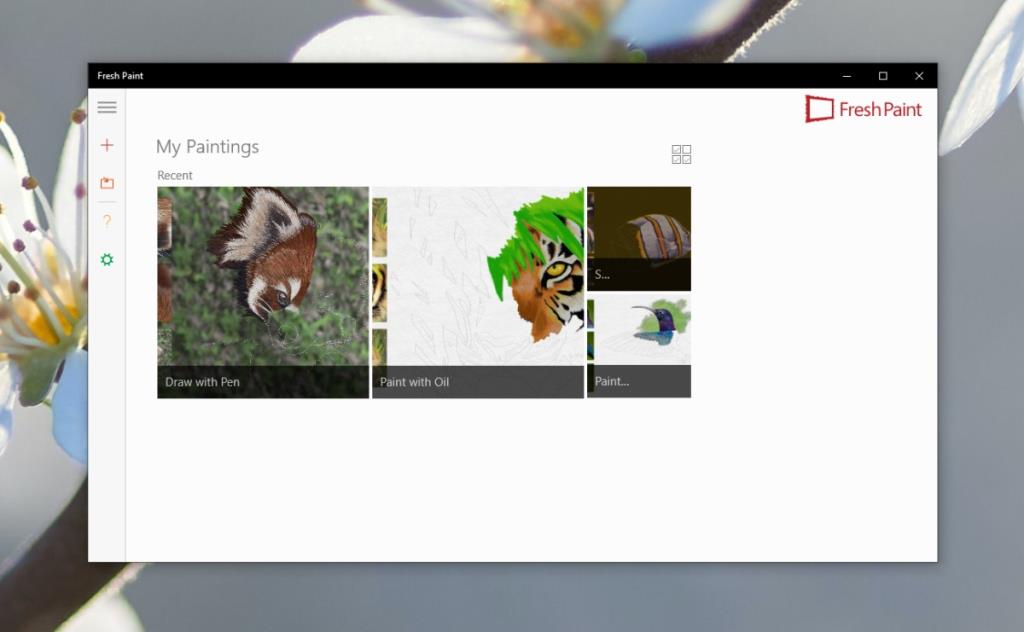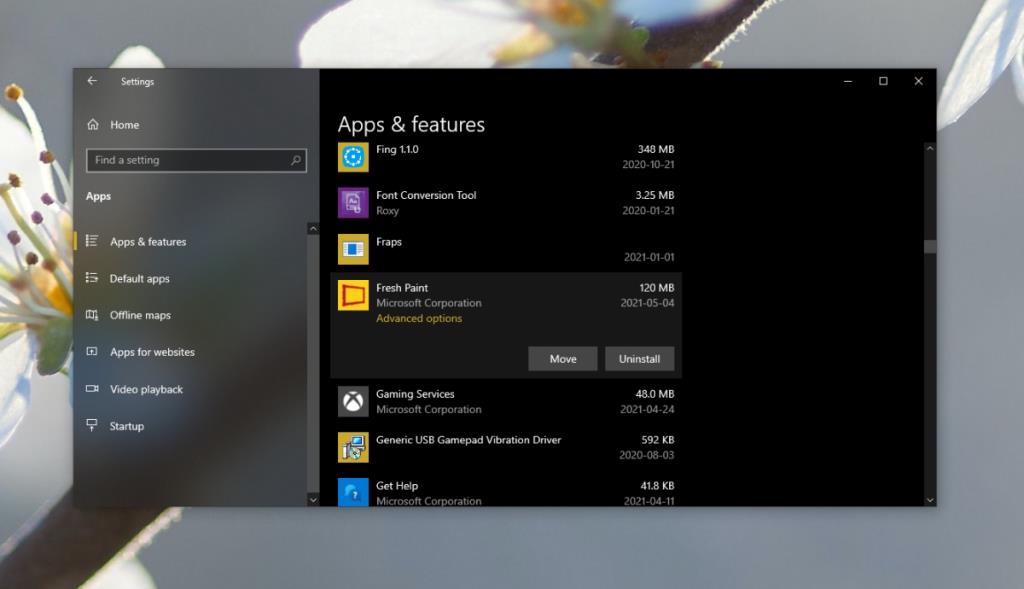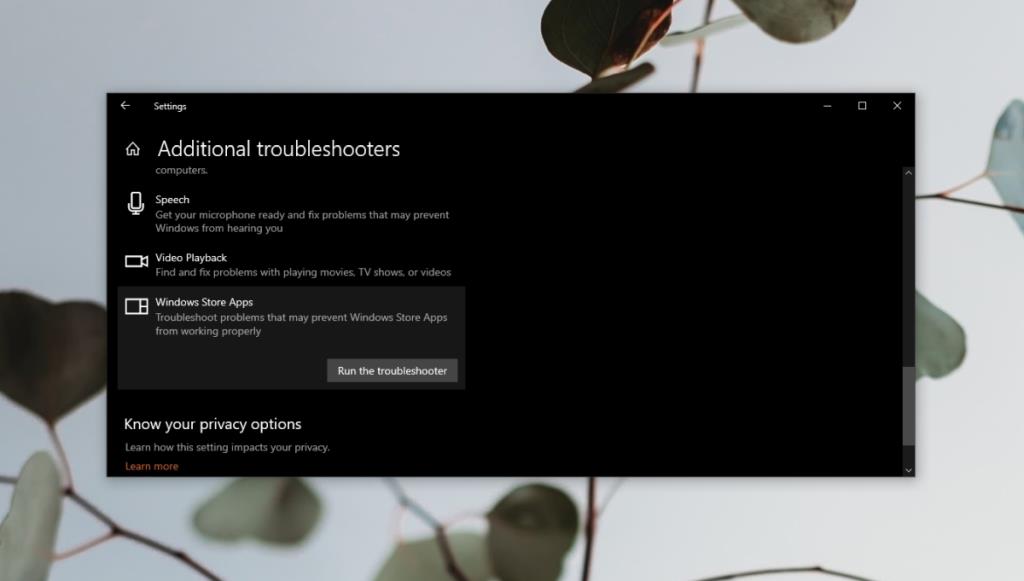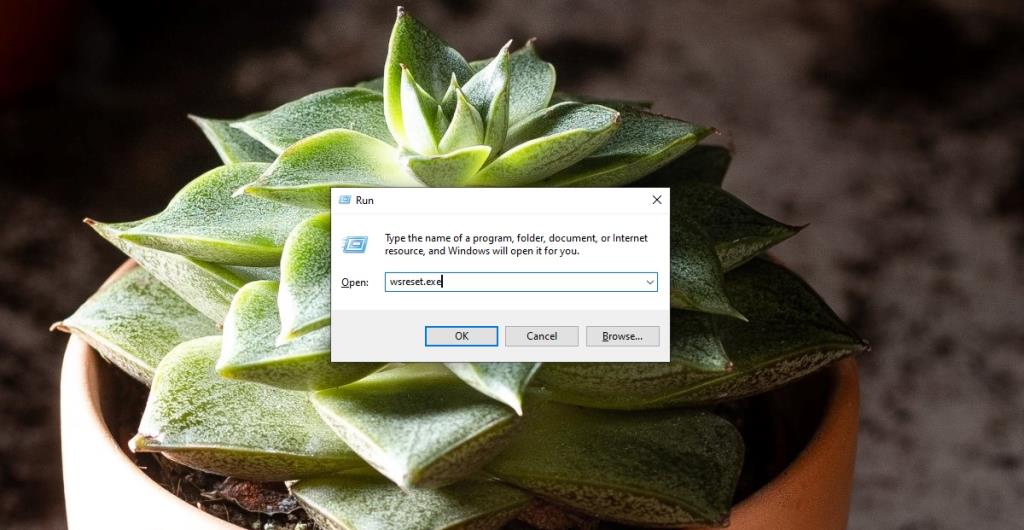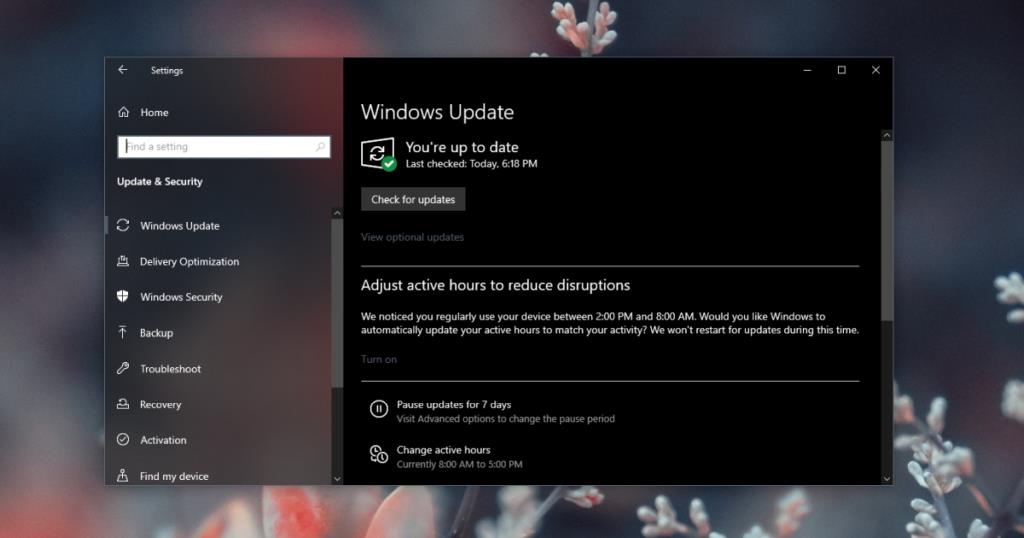Fresh Paint - это отдельное приложение от Microsoft для цифровой живописи. Вы можете использовать его на настольном компьютере / ноутбуке под управлением Windows 10, и вы можете использовать его на устройстве с сенсорным экраном, таком как ноутбук два в одном или планшет Surface . Это приложение поддерживает стилус, и если вы используете стилус, вы обнаружите, что Fresh Paint также поддерживает его при нажатии.
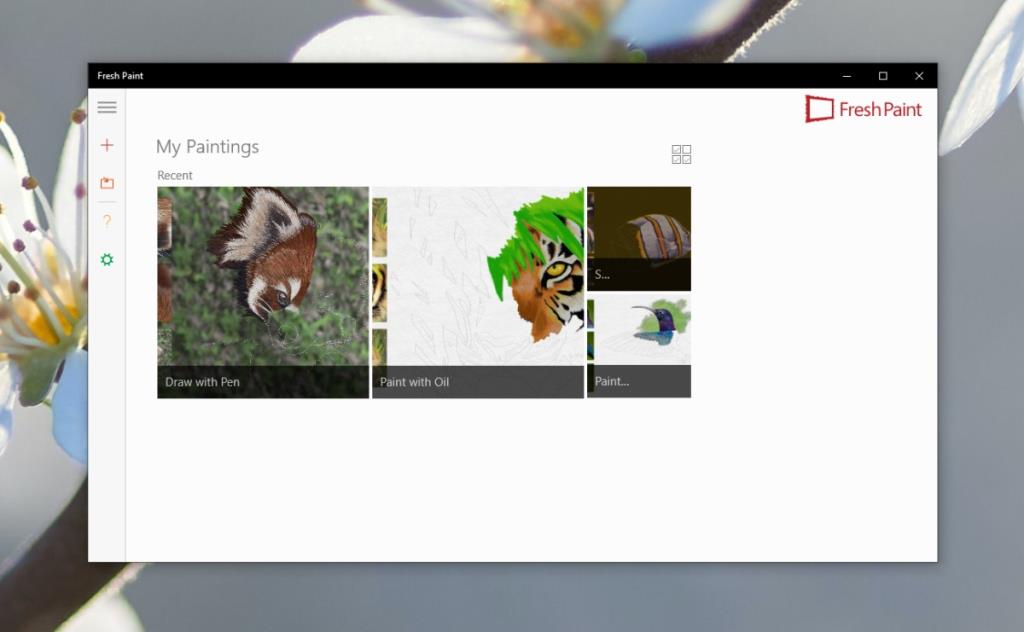
ИСПРАВЛЕНИЕ: приложение Fresh Paint продолжает вылетать
Fresh Paint - популярный инструмент рисования на платформе Windows 10, и это одно из немногих хороших и бесплатных приложений. Если вы установили приложение и оно продолжает вылетать, попробуйте следующие исправления.
1. Удалите и переустановите Fresh Paint.
Приложения Microsoft Store иногда сталкиваются с проблемами, когда они отказываются запускаться, дают сбой или постоянно обновляются. Самое простое решение этих проблем - удалить и переустановить приложение .
- Откройте приложение «Настройки» с помощью сочетания клавиш Win + I.
- Зайдите в Приложения.
- Выберите вкладку « Приложения и функции».
- Выберите Fresh Paint из списка приложений и нажмите « Удалить».
- Разрешите приложению удалить и установить его снова .
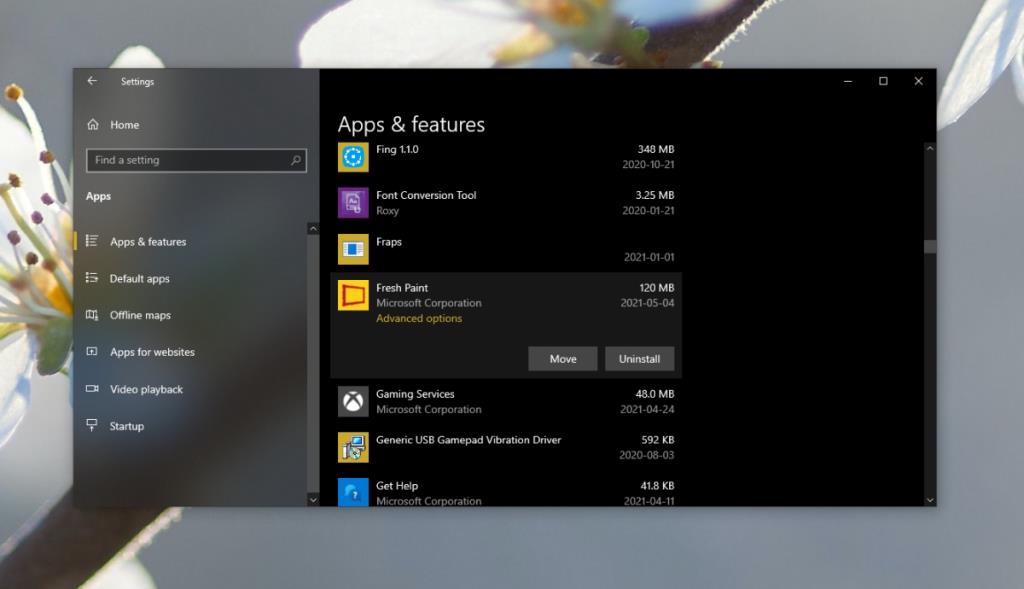
2. Запустите средство устранения неполадок приложения Microsoft Store.
Проблемы с приложениями Microsoft Store довольно распространены, поэтому в Windows 10 есть встроенное средство устранения неполадок для этих приложений . Запустите его, и вы сможете решить любую проблему, с которой сталкивается Fresh Paint.
- Откройте приложение «Настройки» с помощью сочетания клавиш Win + I.
- Перейдите в раздел "Обновление и безопасность".
- Выберите вкладку Устранение неполадок.
- Прокрутите вниз и нажмите Дополнительные средства устранения неполадок.
- Выберите средство устранения неполадок приложений Магазина Windows и запустите его.
- Примените все исправления, которые он рекомендует.
- Перезагрузите систему и откройте Fresh Paint.
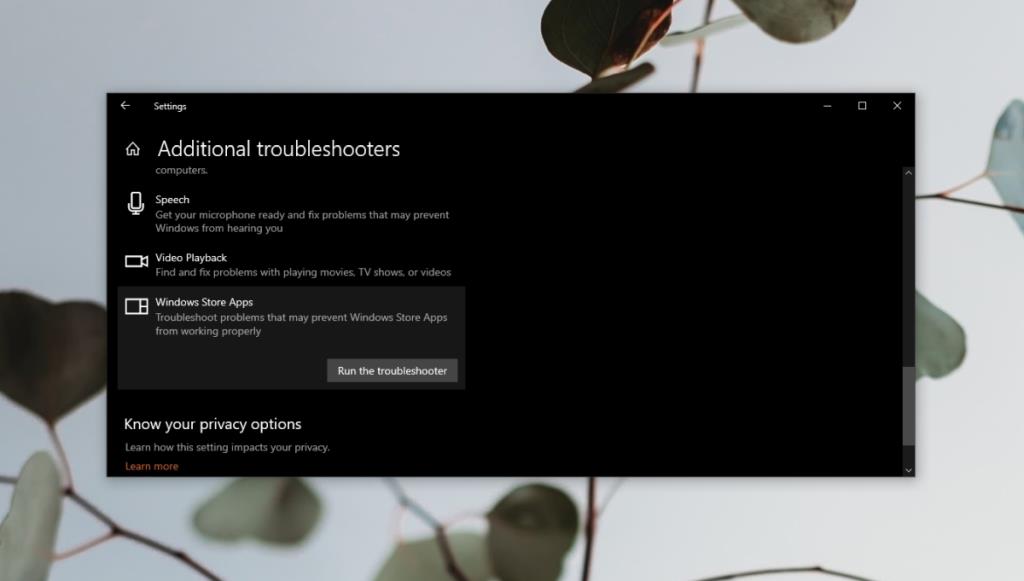
3. Сбросить Microsoft Store
Если есть проблема с приложением Microsoft Store или какой-либо из базовых служб, которые оно использует, приложение из магазина может не работать. Самое простое решение - сбросить настрой��и приложения Microsoft Store.
- Откройте окно запуска с помощью сочетания клавиш Win + R.
- Введите эту команду
wsreset и нажмите Enter.
- Окно командной строки откроется и закроется . Когда открывается Microsoft Store, приложение было сброшено.
- Откройте Fresh Paint.
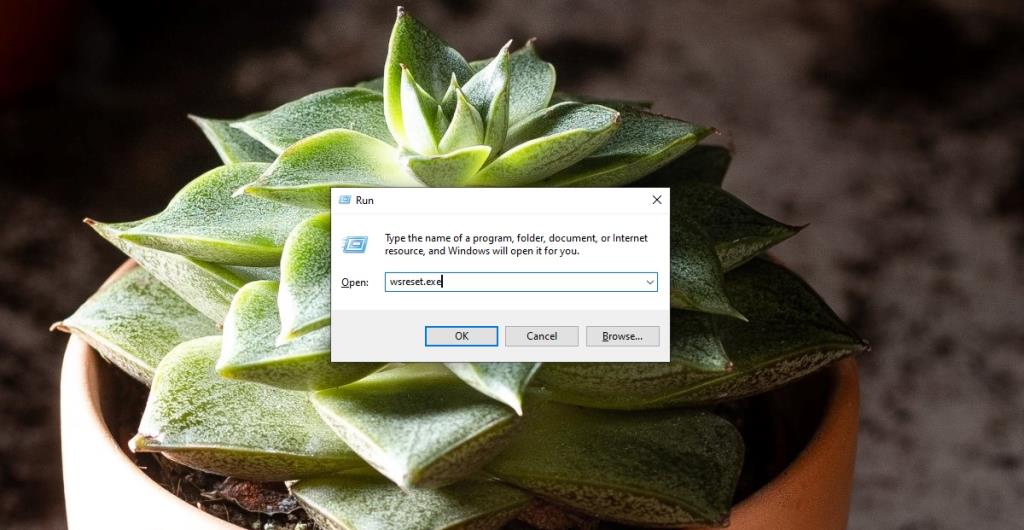
4. Установите ожидающие обновления Windows 10.
Обновления Windows 10, в частности обновления безопасности и функций, будут препятствовать работе некоторых приложений. Убедитесь, что у вас нет ожидающих обновлений.
- Откройте приложение «Настройки» с помощью сочетания клавиш Win + I.
- Перейдите в раздел "Обновление и безопасность".
- Выберите вкладку Центр обновления Windows.
- Щелкните Проверить наличие обновлений.
- Загрузите и установите доступные обновления .
- Перезагрузите систему (даже если обновления не требуют перезагрузки для установки).
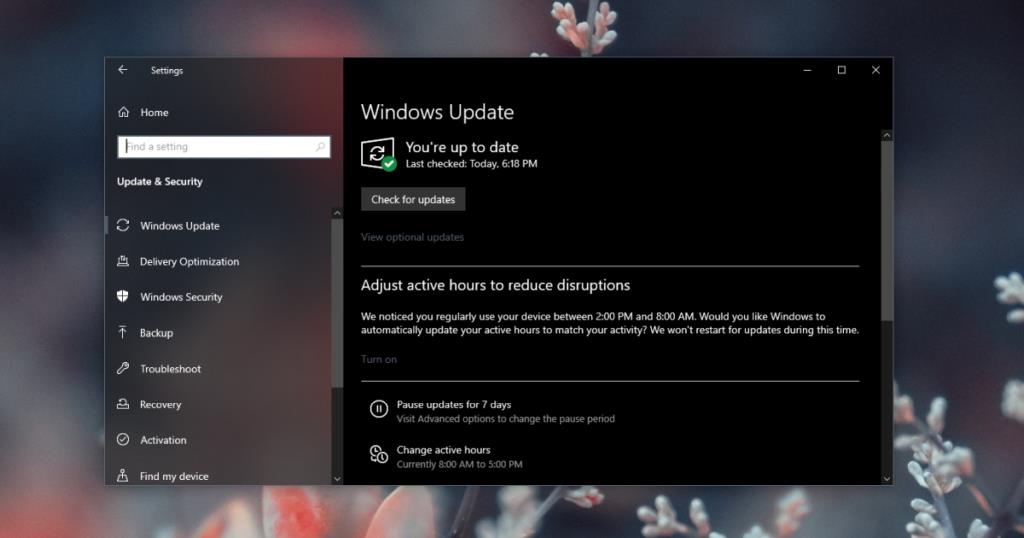
Вывод
Fresh Paint - не единственное приложение из Магазина Windows, которое сталкивается с подобными проблемами. Многие другие приложения из Магазина Windows, а иногда и стандартные приложения для Windows 10 будут иметь проблемы. Обычно они исправляются путем запуска средства устранения неполадок или переустановки приложения.